
Overture5绿色版(附教程)
- 版本:v5.5.17
- 类别:媒体图像
- 大小:260MB
- 时间:2025-06-09 14:33:56
内容介绍
很多伙伴们都会使用钢琴打谱软件来展开钢琴音乐创作,而Overture5绿色版却在业内大受认可,它为用户提供了乐谱搜索服务,您可以找到一些满意的曲谱进行修改和编辑,也可上传本地曲谱进行修订,Overture5绿色版具备专业的线性视图功能,它在音乐创作方面投入了大量资源,包含了一些特殊的音乐符号和记号,以及各种高极品的音效文件,它支持vst音乐插件,您在这里创作的曲谱都可以通过打印机进行批量打印使用,独立的窗口界面让功能调用更为方便,包含了文件符号、混合器、编辑栏、乐谱、音乐、音符、参数、midi音频、视窗等众多栏目,针对新手人员,还有帮助栏目在线指导,更多功能等您来pc软件园下载后体验哦!
ps:下载包附Overture5安装包和Overture5破解补丁包,根据下方教程进行破解即可,无需Overture5激活序列号也可完美破解该软件。
Overture5绿色版安装破解教程:
1、下载解压,得到Overture5绿色版安装包,先运行安装Overture5.msi程序,根据默认提示至安装完成

2、安装完成后,注意红框不要选,千万不要运行软件,点击finish。
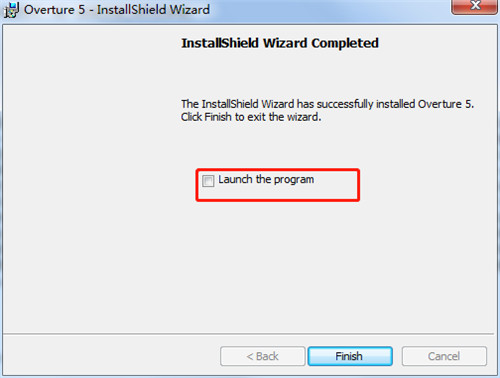
3、以管理员的身份打开破解补丁,点击狮子头,等待一段时间,即可破解成功。

4、破解成功后软件还是英文界面,打开软件,点击options - preference。

5、找到 general - language - 选择:ChineseSimplified点击:done
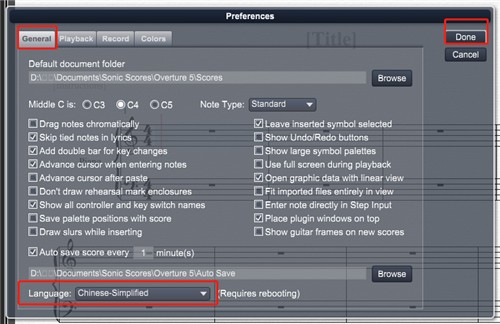
6、再次打开软件便是中文界面显示的绿色版了。

Overture5绿色版软件功能:
1、单窗口接口RedX
Overture5绿色版单一窗口界面把强大的编辑工具和符号调色板放在你的指尖,这样你就可以花时间创作音乐,而不是在菜单和对话框中搜索。序曲的主要组成部分包含在视图和面板中。您可以使用鼠标或计算机键盘在屏幕上快速输入音符,也可以记录MIDI的性能,以便立即查看。大多数命令都可以直接用一个简单的命令来完成。
为了流畅的工作流程,它的面板按照基本的功能类型来组织。左边的面板包含输入音乐符号和文本的工具。右边的面板用于更改各种分数布局、跟踪信息的设置,甚至有一个强大的拖放文件浏览器,用于快速加载或导入分数。
2、线性ViewRedX
序曲的线性视图允许您编辑音乐使用单一的水平显示的措施。您还可以同步查看和编辑视图下面的每个度量的MIDI数据。
3、我们在TouchRedX
序曲的新触摸功能允许你工作和导航的方式,你从来没有想过。亲力亲为,享受触摸界面的乐趣。滑动滚动你的分数或关闭面板。点击按钮和控件,就像使用鼠标一样。点击和拖动可以控制滑块和滚动,滑动可以快速翻页,捏可以放大和缩小。所有常见的日常动作现在都可以用你的个人触觉在你的屏幕上执行。
4、64位和vst 3支持
64位支持允许您充分利用您的计算机的内存地址空间超过4GB,您可以加载新的64位虚拟仪器,需要一个很大的内存空间。你不再局限于你的分数大小或你可以加载什么仪器。
VST 3支持允许您使用新的VST 3仪器,如维也纳合奏Pro 5.在本例中,维也纳在从机上托管了许多插件。
5、在你的分数上编辑MIDI
序曲的难以置信的MIDI能力可以直接编辑你的分数。注意,只需单击和拖动鼠标,就可以更改启动时间、持续时间和速度。MIDI控制器数据可以在您的分数上添加或编辑。
6、精密MIDI编辑
序曲的轨道列表和MIDI数据视图为您提供了所有符号程序中最强大的编辑功能。许多功能都是以流行的排序器为模型的。现在你的VST/AU仪器已经加载,你的分数已经输入,现在是时候做最后的调整,以获得那个伟大的声音。打开“轨道列表视图”以显示您的MIDI数据,以便进行编辑。在眼前轻松地绘制或删除现有的数据。将MIDI数据视为熟悉的工作人员上的原始数据,或切换到传统的钢琴卷,或者如果您希望编辑MIDI数据以及符号,只需单击“线性视图”即可。
7、录音室音频/MIDI Mixer
序曲的混合视图为您提供了最强大的混合功能的所有符号程序。许多功能都是以流行的排序器为模型的。序曲的混合器有一个为每个工作人员的通道带,每一个带有卷推杆,立体声盘,独奏和静音按钮,四个VST插入插槽和四个发送。每个发送可以将0-100%的信号提供给四个主效果中的一个.每个工作人员通道条可以将其输出发送到主带或八组通道条中的一条。每一组通道带有一个卷折器,一个立体声盘,一个单独和静音按钮,和四个VST插入插槽。主条有一个卷折器、一个立体声盘和四个插入件。混频器具有显示/隐藏工作人员通道条、组通道条或效果条的按钮。还有一个按钮可以切换用作MIDI或音频的工作人员频道条。
Overture5绿色版产品模块:
一、打开Overture5绿色版,默认选项创建,点击打开库面板(Open Library Panel)图标,可以看到分为三个部分:Options、Output、Instruments。
第一部分:Options(选项),默认选择Use name,clef,etc. from file(使用文件的名称,谱号等等)和Change output device(改变输出设备)。灰色选项为Load instruments if available(可能的话负载设备)。
第二部分:Output(输出),分为MIDI Device(MIDI设备)、Existing Instrument(现有设备)、Software Instrument(软件工具)。MIDI Device有None、GM Player 1、GM Player 2三个选项,当你选择None时,Library(库)也为None,Instrument(设备)只剩下Default Track(Multi-timbral)(默认通道)(多音色),Add 1 Part-Add 16 Parts。选择GM Player 1、2,设备都有其他14个选项。
Instrument(设备)除了默认通道,还包括一些乐器和音效,分别为Woodwinds(木管乐器)、Brass(铜管乐器)、Strings(弦乐器)、Keyboards(键盘乐器)、Organ(风琴)、Guitar(吉他)、Synth Effects(合成音效果)、Synth Pad(合成音垫)、Ethnic(民族特色)、Percussive(电子色彩打击乐)、Sound Effects(音效)、Drums(鼓)、Standard GM Bank Layout Orchestral Harp(标准通用银行布局管弦乐竖琴)。
二、文本、和弦、歌词三个部分
Text部分:Text Type(文本类型)包括Measure(拍子)、System(设备)、Rehearsal(练习)、Page(页面),这四种类型的属性设置都是一样,在Text Font(文本字体),默认为Times New Roman,里面包含多种字体,可自行设置。Size(大小)默认为10,可手动输入。Style(样式)默认Regular(标准),还有Bold(粗体)、Italic(斜体)、Bold Italic(粗斜体)。还有两个按钮Make Default(默认)、Replace in score(在总谱中取代)。
Text Type中还有另外两种,一个是Expression(声调),有多种声调可供选择,可以插入,删除和编辑,可设置相关属性。另一个是Part Extraction(部分摘要)包括divisi、solo等。
Chords部分:
Chords(和弦):Interval(音程)中有不同的音符可以插在和弦之间,后面有‘MIDI’按钮,可设置MIDI输入。下面是和弦样式,10种可供选择,钢琴键也随和弦样式变化。接下来就是Root(基础音)、Bass(低音)、Suffix,包括七和弦等。Tuning(调音),默认Guitar,具体情况在打谱时可以了解。
Chords
Settings(设置):一些属性设置;Font(字体):字体相关属性设置。
Lyrics部分:此部分不用详细介绍,使用时多注意即可。
Overture5绿色版常用快捷键:
一、编辑栏目
撤销:Ctrl+Z 重做:Ctrl+Shift+Z 重复上一个命令:Ctrl+Shift+R
剪切:Ctrl+X 复制:Ctrl+C 粘贴:Ctrl+V
二、音轨栏目
Solo Track:Shift+Alt+S Mute Track:Shift+Alt+M
三、参数栏目
插入乐谱:Ctrl+I 在乐谱上增加小节:Alt+=
在乐谱上减少小节:Alt+- 设置调号:Ctrl+K
设置拍子记号:Ctrl+M 拍子设置:Alt+’ 分散对齐:Ctrl+J
四、Windows栏目
工具面板:Shift+T 检视器面板:Shift+I 浏览器面板:Shift+B
数据库面板:Shift+Y 分谱视图:Shift+Y Layout Panel:Shift+A
数据视图:Shift+D Score View:Shift+S 线性视图:Shift+L
混音器视图:Shift+M 键盘窗口:Shift+K 视频窗口:Shift+V
相关下载
相关文章
更多+-
12/25
-
12/24
-
12/23
-
12/22
-
12/19
-
12/18
-
12/17
-
12/16
-
12/15
-
12/12
手游排行榜
- 最新排行
- 最热排行
- 评分最高
-
角色扮演 大小:1.9GB
-
休闲益智 大小:876.69MB
-
角色扮演 大小:1.92GB
-
休闲益智 大小:36.03MB
-
角色扮演 大小:2390MB
-
角色扮演 大小:20.22MB
-
角色扮演 大小:1.88GB
-
角色扮演 大小:139.05MB






























